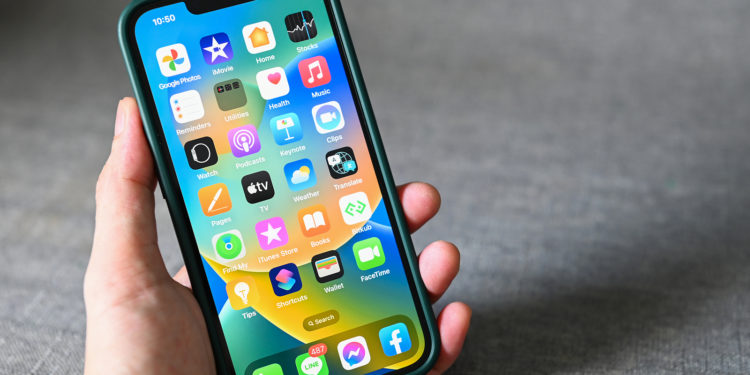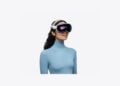Am Mittwoch, den 26. Juli 2023, wird Apple den beliebten Dienst „Mein Fotostream“ einstellen. Der kostenlose Service, der vorübergehend bis zu 1.000 Bilder in iCloud hochlädt und auf all deinen Apple Geräten zugänglich macht, wird durch iCloud Fotos ersetzt. In diesem Artikel erfährst du, was diese Änderung für dich bedeutet und wie du sicherstellen kannst, dass deine Fotos gut aufbewahrt sind.
Mit der bevorstehenden Einstellung von „Mein Fotostream“ gibt Apple seinen Nutzern eine Gelegenheit, auf iCloud Fotos umzusteigen und ihre Bilder weiterhin sicher und einfach zu verwalten. Wir möchten dir in diesem Artikel dabei helfen zu verstehen, wie du von diesem Wechsel profitieren kannst und wie du deine Fotos sicher auf iCloud überträgst.
Was ist Mein Fotostream?
Mein Fotostream, eingeführt im Jahr 2011, ermöglichte das temporäre Hochladen von bis zu 1.000 Bildern in iCloud, sodass sie auf allen Apple Geräten verfügbar waren. Nach 30 Tagen wurden die Fotos automatisch aus iCloud gelöscht. Mit der Einführung von iCloud Fotos wurde der Dienst später durch diese fortschrittlichere Lösung ersetzt.
Vorbereitung auf die Einstellung
Apple hat bereits am 26. Juni 2023 das Hochladen von Fotos auf Mein Fotostream gestoppt. Fotos, die vor diesem Datum hochgeladen wurden, bleiben jedoch bis zum Abschaltdatum in iCloud verfügbar.
Was musst du tun?
Falls du bereits iCloud Fotos nutzt, musst du nichts weiter unternehmen, da deine Fotos bereits sicher in iCloud gespeichert sind. Wenn du dir unsicher bist, ob iCloud Fotos aktiviert ist, folge den einfachen Schritten auf deinem iPhone, iPad oder Mac, um dies zu überprüfen.
Auf iPhone und iPad
- Öffne die Einstellungen-App und tippe oben im Menü auf deine Apple ID.
- Tippe auf iCloud.
- Achte darauf, dass neben Fotos „Ein“ steht.
Auf dem Mac
- Klicke auf das Apple-Symbol in der Menüleiste deines Macs und wähle Systemeinstellungen.
- Klicke oben in der Seitenleiste auf den Namen deiner Apple ID.
- Klicke auf iCloud.
- Achte darauf, dass neben Fotos „Ein“ steht.
Keine Angst vor Datenverlust
Wenn du iCloud Fotos bisher nicht verwendet hast, musst du dir keine Sorgen machen, deine Fotos zu verlieren. Die Bilder aus Mein Fotostream sind in Originalqualität auf mindestens einem deiner Geräte gespeichert. Dennoch solltest du beachten, dass du die Möglichkeit verlierst, diese Fotos auf jedem Gerät abzurufen.
So kannst du vorgehen
Falls die gewünschten Fotos noch nicht in deiner Mediathek auf einem bestimmten Gerät sind, kannst du iCloud Fotos aktivieren, um Zugriff auf alle deine Bilder zu erhalten. Alternativ kannst du vor dem 26. Juli die gewünschten Fotos aus Mein Fotostream in deiner Fotosammlung speichern.
Fazit
Mit der bevorstehenden Einstellung von „Mein Fotostream“ bietet sich eine optimale Gelegenheit, auf iCloud Fotos umzusteigen und deine Bilder sicher und bequem zu verwalten. Achte darauf, dass deine Fotos vor dem 26. Juli gesichert sind, um auf sie weiterhin zugreifen zu können. iCloud Fotos bietet dir die Möglichkeit, deine Erinnerungen auf all deinen Apple Geräten zu genießen und bietet einen effizienten Weg, deine Fotomediathek zu organisieren. Nutze diese Photo by Bigc Studio / BigstockphotoGelegenheit, um die Vorteile von iCloud Fotos zu entdecken und deine Bilder in den besten Händen zu wissen. Du suchst nach neuem Zubehör? Dann schau doch mal in unserer Amazon Storefront vorbei – dort findest du zahlreiche Produkte von führenden Anbietern, auch für HomeKit und Co.! (Photo by Bigc Studio / Bigstockphoto)